Twitter видеог iPhone дээр хэрхэн татаж авах вэ?
2022 оны 4-р сарын 27 • Бүртгэгдсэн: Төхөөрөмжийн өгөгдлийг удирдах • Батлагдсан шийдлүүд
Твиттер найзуудаа татах нь улам бүр хэцүү болж байна; Хэрэглэгчид нь анхаарал татахуйц контент бүтээхийн тулд хүчин чармайлт гаргасанд гайхах зүйл алга. Тийм ээ, микроблог сайт дээр маш олон гайхалтай нийтлэл, зураг, видео байдаг. Үүний үр дүнд та эдгээр бүтээлч, мэдээлэл сайтай видеонуудыг iPhone дээрээ татаж аваад хайртай хүмүүстэйгээ хуваалцах эсвэл хүссэн үедээ үзэх хүсэл төрж магадгүй юм.
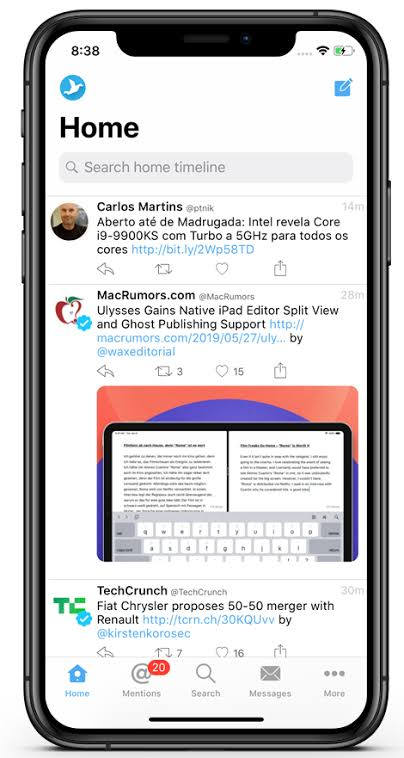
Уучлаарай, Apple-ийн зохиогчийн эрхийн хатуу дүрмийн ачаар Twitter үүнийг зөвшөөрөхгүй байна. Гэсэн хэдий ч гарах арга зам бий. Мэдээжийн хэрэг, үүнийг хийхийн тулд танд гуравдагч талын програм хэрэгтэй болно. Танд үүнийг хийх боломжийг олгодог олон гуравдагч талын програмууд байдаг ч тэдгээрийн зарим нь таныг хортой программ хангамжид өртөж болзошгүй. Тэгэхээр, та Twitter видеог iPhone дээр хэрхэн хадгалах талаар сурахыг хүсч байна уу? Хэрэв тийм бол, энэ заавар гарын авлагаас та iDevice-ээ вируст өртүүлэхгүйгээр хэд хэдэн програм ашиглан үүнийг хэрхэн хийхийг сурах болно. Алхамууд нь энгийн бөгөөд ойлгомжтой. Тиймээс илүү ихийг мэдэхийн тулд үргэлжлүүлэн уншаарай.
Яагаад танд Twitter видео хэрэгтэй байна вэ?
Үнэн хэрэгтээ хүмүүс Twitter видеог хэд хэдэн шалтгааны улмаас iPhone-д татаж авдаг. Жишээлбэл, зарим видеог бүтээлч, сэтгэл хөдөлгөм гэж үздэг учраас үүнийг хийдэг хүмүүс байдаг. Та хааяа ийм бичлэгүүдтэй таарч, өөртөө үлдээх эсвэл найзуудтайгаа хуваалцах болно. Та үүнийг алдахгүйн тулд эсвэл эх сурвалжаас нь алга болох вий гэсэн болгоомжлолын үүднээс видеог авч, iPhone дээрээ найдвартай газар хадгалах нь хамгийн сайн арга юм. Үүнтэй адилаар контент бүтээгчид эдгээр видеог авч, өөрсдийн түүхийг сэтгэл хөдөлгөм байдлаар ярихын тулд өөрчилдөг. Энэ нь хошин шог эсвэл мэдээллийн сэдэв байж болно. Эцсийн эцэст энэ нь вирус болж хувирдаг. Заримдаа тэд үүнийг татаж аваад өөрийн үзэмжээр засварлаж, дагагчдаа татах эсвэл багцдаа байршуулдаг. Тиймээс, хэрэв та эдгээр ангилалд багтах бол
Shortcut програмын тусламжтайгаар Twitter-ийн видеог iPhone дээрээ татаж аваарай
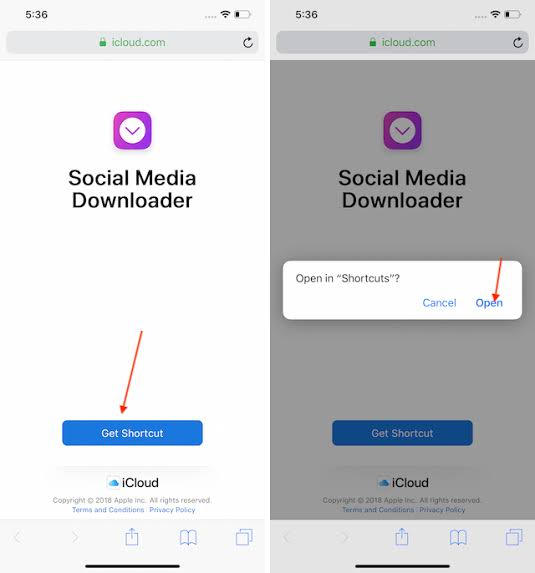
Apple Shortcut програм нь iDevice дээрээ Twitter-ээс видео татаж авах зэрэг янз бүрийн функцийг гүйцэтгэх боломжийг олгодог хэрэгсэл юм.
Ерөнхийдөө програм нь ердийн ажлуудыг автоматжуулахад тусалдаг. Тиймээс, хэрэв та iPhone дээрээ Twitter видеог татаж авахыг хүсч байвал Save Twitter video iPhone хайлтыг зогсоох цаг болжээ. Үүний оронд дараах тоймыг дагана уу.
- Товчлол авах холбоос дээр дарж iOS дэлгүүрээс Shortcut програмыг нээнэ үү
- Програмаа iPhone дээрээ татаж аваарай
- Дараа нь үргэлжлүүлээд суулгаарай
- Галерейгаасаа товчлол сонгоод дор хаяж нэг удаа ажиллуулна уу
- Ухаалаг утсан дээрх Тохиргоо цэс рүү очоод цэсийн жагсаалтын товчлол дээр дарна уу
- Та " Итгэмжгүй товчлолыг зөвшөөрөх " гэсэн шилжүүлэгчийг харах болно
- Дараа нь " Итгэлгүй товчлол нэмэх" хэсэгт очно уу
Хийж дууссаны дараа та Twitter програмаа ажиллуулж, түүн дээрх видеонуудыг үзэх болно. Одоо та хүссэн видеогоо хадгалах боломжтой гэдгээ ойлгох болно. Гайхалтай! Таныг видеон дээр дарах агшинд сайт танаас хүссэн чанараа (бага, дунд, өндөр) сонгохыг хүсэх болно. Энэ үед та товчлолыг тэндээс авахыг зөвшөөрөх болно. Төгсгөлд нь та өөрийн Фото апп-аас видеог олох болно. Өмнө нь амласанчлан энэ нь маш хялбар бөгөөд ойлгомжтой юм. Энэ маш энгийн!
<MyMedia програмын тусламжтайгаар Twitter-ийн видеог iPhone дээрээ татаж аваарай

Одоо та MyMedia програмыг ашиглан ижил зүйлийг хийх боломжтой. Үүнд хүрэхийн тулд та дараах тоймыг баримтлах хэрэгтэй.
- Програмаа iPhone дээрээ татаж аваарай
- Микроблог сайт руу орж, тухайн видеог нээнэ үү
- Жиргээ хуваалцахыг товшоод , " Холбоос хуулах " дээр дарна уу . Таныг энэ цэгт хүрэх мөчид систем URL хаягийг таны төхөөрөмжийн санах ойд хадгална.
- Одоо MyMedia програм руу буцна уу. Та хайлтын талбарыг харах болно; www.TWDown.net гэж бичнэ үү . Энэ нь хэрэглэгчид MyMedia програмаас хүссэн вэбсайтаа ачаалах боломжийг олгодог.
- Сайт нээгдсэний дараа " Видео оруулах " хэсгийг харах хүртэл хуудсыг доош гүйлгэ . Энэ талбарыг товшоод таны курсор гарч ирэх бөгөөд дараа нь та видеоны URL-г буулгана уу.
- Одоо та " Татаж авах " товчийг дарна уу
- Дараа нь Файлыг татаж авах гэснийг товшоод сайтад үйлдлийг дуусгахыг зөвшөөрнө үү.
Энэ арга нь танд видеог оруулах хэд хэдэн хэмжээг санал болгодог гэдгийг анхаарна уу. Та хийх ёстой зүйл бол сонголтуудын жагсаалтаас сонголт хийх явдал юм. Мэдээжийн хэрэг, энэ нь бэлэн бөгөөд танд хэн нэгэн туслах шаардлагагүй. Доод цэсийг шалгасны дараа , апп таны видеог хаана хадгалсныг харахын тулд Media дээр дарна уу.
Дүгнэлт
Энэхүү өөрөө хийх зааварт та Twitter-ийн видеог iDevice-дээ ямар ч асуудалгүй татаж авах хэд хэдэн аргыг сурсан. Энэ нь та Google-ээс Twitter-ийн видео татаж авах iPhone хайх шаардлагагүй болсон гэсэн үг. Олон хүмүүс эдгээр видеог хадгалах олон аргыг амжилтгүй судалсны дараа бухимддаг нь дамжиггүй. Гэсэн хэдий ч та даалгавраа биелүүлэхэд тань туслах найдвартай гуравдагч талын програмуудыг үзсэн тул цаашид санаа зовох хэрэггүй болно. Асуултаас гадна, танд мэдээлэл өгөх видео бичлэгийг iPhone-доо оруулахад шаардлагатай бүх мэдээлэл байгаа тул яг одоо апп-г туршиж үзээрэй!
Нийгмийн мэдээллийн хэрэгслийн нөөцийг татаж авах
- Facebook зураг/видео татаж авах
- Facebook холбоосоор татаж авах
- Фэйсбүүкээс зураг татаж авах
- Фэйсбүүкээс видео хадгалах
- Facebook видеог iPhone дээр татаж аваарай
- Instagram зураг/видео татаж авах
- Хувийн Instagram видеог татаж авах
- Instagram-аас зураг татаж авах
- Instagram видеог компьютер дээрээ татаж аваарай
- Instagram түүхүүдийг компьютер дээрээ татаж аваарай
- Twitter зураг/видео татаж авах





Жеймс Дэвис
ажилтан редактор